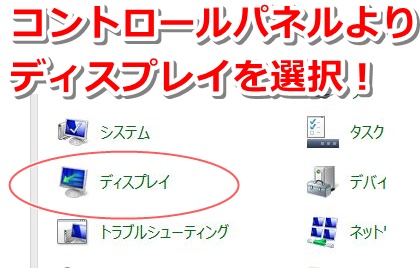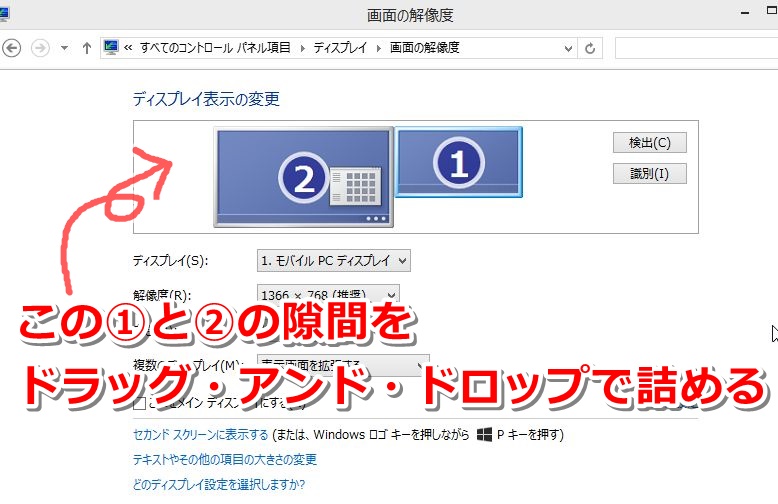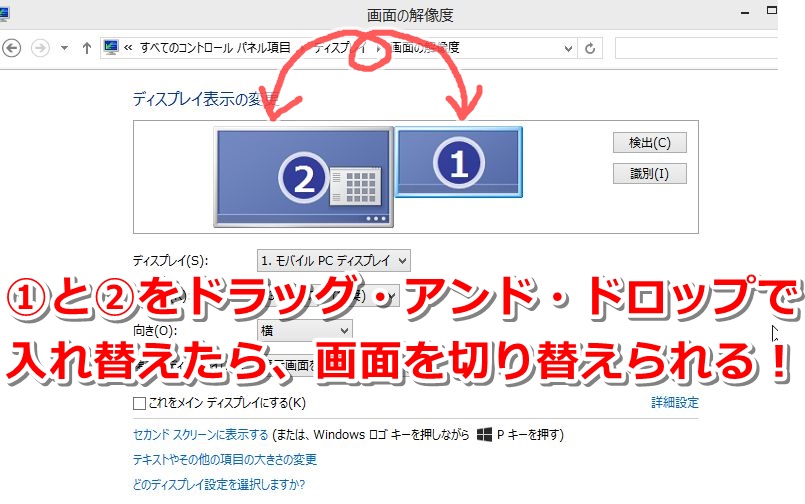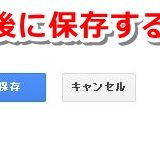ずーーーーと前から、憧れていたデュアルモニターにやっとできました!
(∩´∀`)∩わ~い♪
必要なもの
- デュアルモニター用アーム
- モニター
- ノートパソコン
- ノートパソコンを乗せる台
ヤフオクでまずチェック!!
ヤフオクだと21インチくらいのモニターが、2000円ほどで売っています!
かなり安いですが、ただ、ヤフオクで残念なのは、
モニターの送料がかなり高い、、、、
2000円~3000円ほどかかってしまうのです。
それに、デュアルモニターが初めてなので、失敗する可能性があるので、
まず、近くのパソコン工房へ行きました!!
パソコン工房にて、店員さんを捕まえる!
さて、さっそくパソコン工房についたら、悩みをぶちまけました!(´・∀・`)ゞエヘッ
- どうやってデュアルモニターにするの?
- ノートパソコンでもできるの?
- ちゃんと、アームに取り付けられるの?
- 配線はどうするの?
詳しく教えてもらってよかったです。
で、パソコン工房にて中古でモニターを探していたら、あんまりいいのがなかったです。
ワイド画面じゃなかったり、値段が8000円くらいだったり、、、
そしたら、店員さんが「新品で安いのがこちらのコーナーです!」
といって、新品のモニターが11000円ほどでした。
なんか、LGのメーカーで、画質がいいと言っていました。
何やら、画面を横から見ても、見やすいことを説明されました、、、
なんか、いろいろ説明を聞いていたら、欲しくなってきました!!
取り付ける後面部の規格とか調べてもらっていたので、
まあ、結局それにしました。
でも、そのモニターにはスピーカーがついて無いっす。゚( ゚´д`゚ )゚。ウェーン
やっぱり安いのには理由があるけど、でもノートパソコンから音だせば問題なし!!
アームはヤフオクで買った!!
さて、デュアルモニターのアームは、ヤフオクでいいのがありました。
ちょうど、真横に並べられるタイプです。
今回は、ノートパソコンとモニターでのデュアルモニターなので、
2つのアームにする必要は無いのですが、今後のことを考えてデュアルモニター(2つ)にしておきました!!
値段は5000円+送料1000円 新品です。
さっそく取り付ける
アームとモニターが揃ったので、さっそく取り付けにかかりました!!
アームのほうは、もはや説明書がいらないくらい簡単です。
モニターも、HDMI端子をつなげて、電源をつなげるだけでした。
モニターの背面のVESA規格に注意
モニターの背面のネジの幅には規格があるようです。
(知らなかった、、、(;・∀・)
- 50
- 75
- 100
などがあります。
これが合わないとモニターが取り付けられません!
デュアルモニターの設定にちょっと手こずる、、、
さあ、取り付けまでは、超簡単ですが、デュアルモニターの設定がちょっと手こずりました。。。1時間位、、、
さて、パソコンを起動させると、最初は、両方の画面に、同じ画面が表れます。
それを設定で、別の画面にします。
カーソルが移動しない、、、、
デュアルモニターは、案外簡単にできたのですが、こっからつまづく、、、
カーソルが左右の画面で移動しない事態に起こったのです。
がしかし、調べてわかりました。
ここの隙間をところをくっつけると良いようです。
そして、どっちの画面を右にもしくは左にもってくるかというのも、
この画面上で、ドラッグ・アンド・ドロップすれば、簡単に左右入れ替えできます。
デュアルモニターはどうなの?!
最高です。
何度でもいいます
最高です!!
アフィリエイト歴5年目にして、やっとデュアルモニター環境になりました!!
ヤッタ──ヽ(〃∀〃)ノ──!!
作業がかなり楽ですよね~~
しかもデスクは自動スタンディングデスクです!!
座って作業していた時のことを比べれば、ぜ~んぜん疲れません!!
スタンディングデスクはこちらので記事レビューしてます。
↓↓↓↓↓
自動スタンディングデスクが15万円もしたので、アフィリエイト頑張らねば!!!!(;・∀・)